8 parasta korjausta YouTube TV:n mustan näytön ongelmaan
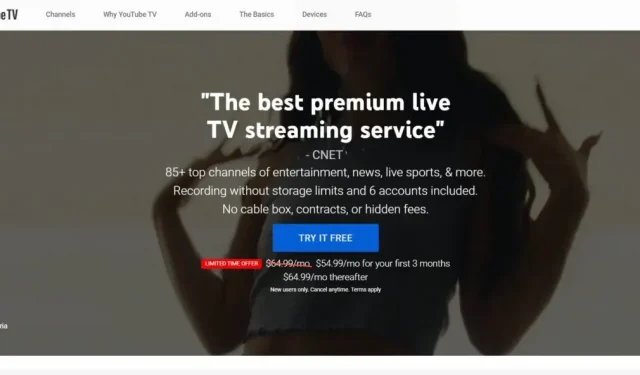
Älytelevisioiden suosio perinteisiin televisioihin verrattuna on kasvussa. Tämä johtuu siitä, että käyttäjät voivat käyttää erilaisia TV-videoiden suoratoistosovelluksia, joita he tavallisesti käyttävät älypuhelimissaan. Yksi suosituimmista videoiden suoratoistosovelluksista, jonka lähes jokainen Smart TV:n käyttäjä asentaa, on YouTube TV -sovellus.
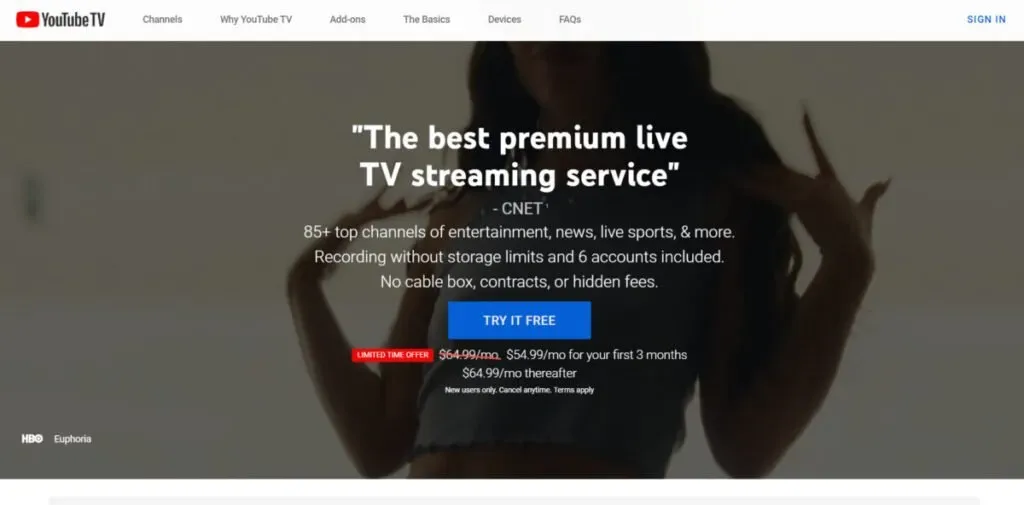
Useat käyttäjät ovat ilmoittaneet mustan näytön ongelmista YouTube TV -sovelluksessa. Ne voivat toistaa ääntä, mutta eivät näe kuvia, koska näyttö pysyy täysin pimeänä.
YouTube TV:n mustan näytön ongelma ei rajoitu tiettyihin älytelevisiomalleihin. Siksi sinun pitäisi tietää, miksi YouTube TV:n musta näyttö tapahtuu ja kuinka korjata YouTuben mustan näytön ongelma.
Miksi näet YouTube TV:n mustan näytön?
Tässä on mahdollisia syitä mustaan näyttöön toistettaessa videota YouTube TV -sovelluksessa.
- Väliaikainen vika suoratoistolaitteessa tai älytelevisiossa.
- Hidas internetyhteys tai ei internetyhteyttä.
- Tilapäinen kaatuminen YouTube TV -sovelluksessa.
- Vanha YouTube TV -sovellus.
- Toistamassasi videossa on ongelma.
- Smart TV:si vanhentunut laiteohjelmisto.
- YouTube-tilivirhe tai YouTube-palvelin ei toimi.
- Tekninen ongelma älytelevisiossasi.
Kuinka korjata YouTube TV:n musta näyttö?
Sinun tapauksessasi on vaikea ennustaa, mikä tekijä on vastuussa YouTube TV:n mustan näytön ongelmasta. Yhtä vaikeaa on sanoa, mikä ratkaisu ratkaisee ongelman. Siksi sinun tulee kokeilla kaikkia seuraavia ratkaisuja ja ratkaista ongelma tehokkaasti.
- Käynnistä televisio uudelleen
- Tarkista Internetin nopeus
- Palauta Internet-yhteys
- Kirjaudu uudelleen YouTube-tilillesi
- Nollaa YouTube-sovellus
- Asenna YouTube-sovellus uudelleen
- Päivitä television laiteohjelmisto
- Palauta television asetukset
1. Käynnistä televisio uudelleen
Ensimmäinen vaihe, joka sinun on suoritettava, kun näet YouTube TV:n mustan näytön, on käynnistää Smart TV uudelleen. Kun televisio on päällä useita tunteja, se voi alkaa toimia väärin.
Kun käynnistät television uudelleen, se keskeyttää väliaikaisen tauon. Lisäksi television laiteohjelmisto nollataan järjestelmän mahdollisten ongelmien poistamiseksi. Lisäksi muisti voi tyhjentää välimuistin ja aloittaa tarvittavien tiedostojen lataamisen uudelleen.
2. Tarkista Internet-nopeus
Kun internetyhteys hidastuu, YouTube TV -sovellus ei näytä YouTube-videota, vaan toistaa äänen. Internetin vähimmäisnopeus HD-videon toistoon älytelevisiossa on 5 Mbps. Voit avata Google Chrome -sovelluksen ja käydä.” speedtest.netselvittääksesi Internet-nopeutesi.
Jos olet yhteydessä Wi-Fi-verkon kautta, voit tarkistaa Internet-nopeutesi mistä tahansa yhdistetystä laitteesta. Jos nopeus on normaalia hitaampi, sinun on odotettava sen tasaantumista ennen videon toistamista YouTube TV -sovelluksessa. Saatat myös joutua päivittämään datapakettisi saadaksesi nopeammat internetyhteydet.
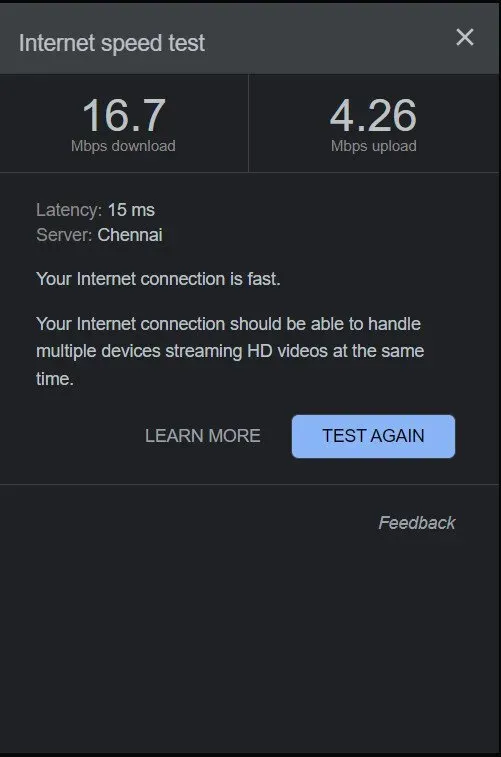
3. Nollaa Internet-yhteys
Kun Internet-yhteytesi hidastuu tai heilahtelee, sinun on nollattava Internet-yhteytesi. Jos käytät Wi-Fi-yhteyttä, sinun on käynnistettävä reititin uudelleen, jotta voit käynnistää Internet-yhteyden uudelleen. Löydät nollauspainikkeen melkein jokaisesta reitittimestä.

Jos nollauspainike ei ole käytettävissä, voit sammuttaa reitittimen ja käynnistää sen uudelleen hetken kuluttua. Jos käytät Ethernet-porttia muodostaaksesi Internet-yhteyden, sinun on katkaistava se hetkeksi ja yhdistettävä se uudelleen.
4. Kirjaudu uudelleen YouTube-tiliisi.
Monet Android Smart TV -käyttäjät ovat ilmoittaneet, että uudelleenkirjautuminen heidän YouTube-tileihinsä ratkaisi ongelman. Tämä johtuu siitä, että kirjautuminen takaisin YouTube-tiliisi saattaa palauttaa yhteyden YouTubeen. Tämä voi korjata mahdolliset väliaikaiset häiriöt, jotka ovat saaneet rikki. Tässä on noudatettavat vaiheet.
- Avaa YouTube TV -sovellus älytelevisiossasi.
- Mene eteenpäin ja valitse profiilikuvake vasemmassa yläkulmassa olevasta valikosta.
- Valitse Tilit-vaihtoehto ja Tilit-sivulta YouTube-tilisi.
- Valitse Kirjaudu ulos -vaihtoehto kirjautuaksesi ulos YouTube-tilistäsi.
- Avaa YouTube TV -sovellus uudelleen.
- Valitse ”Kirjaudu” -vaihtoehto ja anna käyttäjätunnuksesi ja salasanasi kirjautuaksesi uudelleen tilillesi.
5. Nollaa YouTube TV -sovellus
Mikä tahansa odottamaton ristiriita välimuistitiedostoissa ja YouTube TV -sovelluksen evästeissä voi johtaa mustan näytön ongelmaan. Lisäksi jotkut muutokset sovelluksen asetuksiin ja asetuksiin voivat aiheuttaa ongelmia.
Tästä syystä, kun lataat YouTube-sovelluksen uudelleen, välimuisti ja väliaikaiset tiedostot poistetaan. Lisäksi asetukset ja asetukset palautetaan tehdasasetuksiin.
Onneksi YouTube TV -sovelluksessa on sisäänrakennettu tehdasasetusten palautusominaisuus. Tässä on noudatettavat vaiheet.
- Avaa YouTube TV -sovellus älytelevisiossasi.
- Käytä kaukosäätimen valikkopainiketta navigoidaksesi vasemmalle valikkoon. Valitse ”Asetukset” -vaihtoehto.
- Vieritä Asetukset-näytössä alaspäin ja siirry Palauta-vaihtoehtoon.
- Sinun on valittava Reset-vaihtoehto kahdesti, jotta sovellus nollataan.
6. Asenna YouTube TV -sovellus uudelleen.
Jos uudelleen kirjautuminen ja sovelluksen tehdasasetusten palauttaminen eivät ratkaise ongelmaa, sinun on asennettava YouTube TV -sovellus uudelleen. Jos YouTube TV -sovellus on esiasennettu Smart TV:hen, et voi poistaa sen asennusta. Sen sijaan voit poistaa sovelluspäivitykset ja asentaa sovelluksen uusimman version.
Kun poistat aiemmat versiot ja asennat uusimman version, YouTube TV:n mustan näytön itsediagnoosi tapahtuu. Lisäksi se poistaa myös aiemmissa versioissa tallennetut tiedot, jotka ovat saattaneet toimia virheellisesti.
7. Päivitä television laiteohjelmisto
Jos Smart TV:si laiteohjelmisto on vanhentunut, tämä voi aiheuttaa ongelmia asennetun sovelluksen kanssa. Tämä johtuu siitä, että vanhempi laiteohjelmisto ei välttämättä tue päivitetyn YouTube TV -sovelluksen kaikkia uusimpia ominaisuuksia. Tässä on yleiset vaiheet television laiteohjelmiston päivittämiseksi.
- Paina virtapainiketta ja käynnistä televisio.
- Siirry aloitusnäytössä ”Asetukset”-valikkoon.
- Siirry kohtaan Laiteasetukset > Tietoja.
- Siirry Järjestelmäpäivitys-vaihtoehtoon. Kun olet valinnut tämän vaihtoehdon, televisiosi alkaa etsiä uusia laiteohjelmistopäivityksiä.
- Jos saatavilla, lataa ja asenna laiteohjelmisto. Käynnistä televisio sen jälkeen uudelleen ja tarkista, ratkesiko ratkaisu.
Nämä vaiheet voivat vaihdella eri älytelevisioiden kohdalla, ja voit etsiä tarvittavat vaiheet television käyttöoppaasta.
8. Nollaa televisiosi
Jos mikään ei auta, ainoa vaihtoehto tällä hetkellä on nollata televisiosi. Kun nollaat television, menetät kaikki asetuksesi ja asetuksesi sekä asennetut sovellukset.
Kun olet nollannut television, sinun on avattava YouTube TV -sovellus ja tarkistettava, onko ongelma ratkennut. Tämän jälkeen voit määrittää asetuksia ja asentaa etäsovelluksia tarpeidesi mukaan.
- Paina virtapainiketta ja käynnistä televisio.
- Siirry aloitusnäytössä ”Asetukset”-valikkoon.
- Siirry kohtaan Laiteasetukset > Palauta. Tämä vaihtoehto löytyy yleensä valikon alareunasta.
FAQ
Miksi YouTube ei näytä kuvaa televisiossani?
YouTuben mustan näytön ongelmat televisiossasi tai tietokoneessasi voivat johtua huonosta internetyhteydestä. Lisäksi YouTube TV -sovellus ei välttämättä toimi kunnolla ja television laiteohjelmisto saattaa olla vanhentunut.
Miksi Samsung-televisioni on päällä, mutta näyttö on musta?
Samsung Smart TV:n mustan näytön ongelma saattaa johtua vanhentuneesta laiteohjelmistosta. Tämä voi myös liittyä käytettävään älykeskukseen. Se voi myös liittyä Internet-yhteytesi.


Vastaa